Autor: Lic. Mailay Fernández Pedraza / mailay.fernandez@vcl.jovenclub.cu
Retouch the image with splendor
Avs-image-converter, es una aplicación para convertir imágenes en varios formatos. Dicha aplicación trae consigo herramientas de edición y retoque fotográfico. Este software incluye formatos para convertir RAW, JPEG, GIF, TGA, PNG, PDF, TIFF, RAS, JPEG entre otros. Además de conformar las herramientas propias de edición de imagenes, tiene contraste para añadir otros efectos, además de aplicar marcas de agua a las fotos digitales y otros elementos que elevan la pureza final de la imagen.
Pasos para retocar la imagen
Paso 1- Descargar la aplicación desde el enlace: https://avs-image-converter.es.download.it , o https://www.avs4you.com/es/avs-free-image-converter.aspx. Dar clic al botón Descargar, el archivo avs-image-converter.exe se descarga en el lugar que tiene configurado la en la computadora.
Paso 2- Ir a la carpeta donde se encuentra el archivo descargado, dar doble clic encima de avs-image-converter.exe para iniciar el proceso de instalación. Seguir los pasos hasta terminar la misma. Automáticamente el programa se abre y crea un acceso directo en el escritorio.
Paso 3- Convertir imágenes: abrir menú Archivo, clic en el botón Añadir. Observar la ventana, escoger la imagen deseada, dar clic en Abrir o simplemente arrastra la imagen deseada al área de la ventana en vista previa que dice Haga clic aquí para añadir archivos o arrastre y suelte los archivos aquí. (Ver figura1).
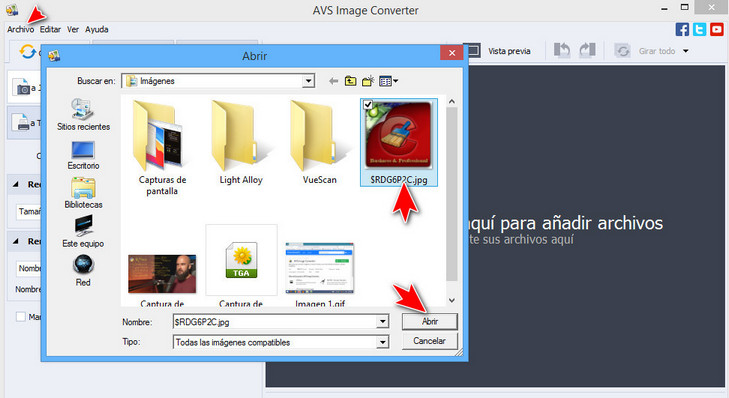
Proceso de edición
Paso 4- Una vez añadido el archivo, se activan las opciones del menú de Conversión, aquí se encuentran las extensiones en la parte izquierda. Seleccionar una, realizar cambios si se desea en las secciones correspondientes (formato, nombre, redimensión). Escoger el directorio de destino que aparece en la parte inferior derecha de la ventana.
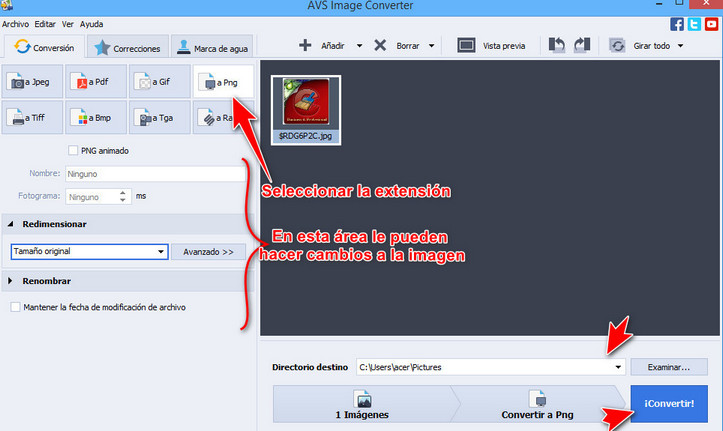
Utilizar el menú de Correcciones en caso que se desee corregir color o añadirle algún efecto. Utilizar el menú de Marca de agua si lo requiere, si la imagen está completa, dar clic en botón Convertir.
Paso 5- Encima de la vista previa se encuentran otros botones para girar la imagen, para pasar a la siguiente, en caso que sean más de una a trabajar.
Avs-image-converter, es una aplicación sencilla de trabajar para convertir imágenes en varios formatos. Trae consigo herramientas de edición y retoque fotográfico, se puede aplicar marcas de agua a las fotos digitales y añadir nuevos efectos. La rapidez del trabajo de edición permite al usuario ahorrar tiempo y se obtiene también el efecto deseado.
Referencias bibliográficas
Online-help. (s/f). AVS Image Converter. Recuperado 24 de Mayo de 2023, de https://onlinehelp.avs4you.com/es/avs-image-converter/index.aspx
Softonic (2023). AVS Image Converter. Recuperado 24 de Mayo de 2023, de https://avs-image-converter.en.softonic.com/
Toledo, Álvaro (2024). AVS Image Converter. Recuperado 13 de Agosto de 2024, de https://avs-image-converter.en.uptodown.com/windows


